[2024] ¿Cómo arreglar los binarios personalizados bloqueados por FRP Lock?
“Este artículo ofrece una visión completa de cómo desbloquear bloqueos FRP en dispositivos Android utilizando métodos eficaces y herramientas especializadas”.
Android Trucos
Desbloquear Android
- Quitar bloqueo de pantalla
- Omitir cuenta de Google
- Desbloquear celular ZTC
- Eliminar el patrón
- Saltar cuenta Google Samsung
- Desbloquear celular con cuenta Google
- Formatear un Huawei
- TOP 5 Programas para liberar Samsung
- Top aplicaciones para desbloquear
- Desbloquear un Samsung
- Desbloquear una tablet Android
Recuperar datos Android
- Recuperar contactos borrados
- Recuperar fotos de borradas Google Fotos
- Recuperar contactos de SIM
- Recuperar videos borrados Samsung
- Recuperar fotos borradas Huawei
- Extraer datos de dispositivo dañado
- Recuperar archivos borrados
- Recuperar foto de WhatsApp
- Recuperar llamadas borradas Samsung
- Recuperar SMS borrados XiaoMi
¿Alguna vez te has encontrado con el mensaje “binario personalizado bloqueado por FRP lock” en tu dispositivo Android?
Este problema puede ser frustrante, pero no te preocupes. En este artículo, exploraremos qué significa este bloqueo y cómo puedes solucionarlo de manera efectiva, incluyendo el uso de herramientas especializadas.
ÍndiceOcultar
¿Qué es el bloqueo FRP ?
Antes de discutir cómo resolver el problema del binario personalizado bloqueado por el bloqueo FRP, primero debemos entender: qué es el binario personalizado bloqueado por el bloqueo FRP.
FRP son las siglas de Factory Reset Protection. Esta nueva característica introducida por Android se utilizó por primera vez en Android 5.1. Y el propósito de la introducción de esta característica es que para proteger su teléfono Android. Si alguien roba el dispositivo y lo restablece a la configuración de fábrica para acceder a él, entonces el bloqueo FRP puede detenerlo.
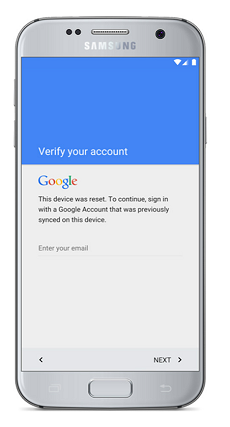
El bloqueo FRP después de reiniciar el teléfono
El bloqueo FRP requiere que los usuarios introduzcan las credenciales de su cuenta de Google para acceder al dispositivo restablecido, desactivando así accesos no deseados.
¿Por qué el binario personalizado está bloqueado por el bloqueo FRP?
Como hemos mencionado, las cerraduras FRP son una protección para su equipo. Solo se activa si reinstalas tu sistema Andorid o cambias la configuración de las teclas de tu sistema.
Así que si has modificado el firmware o reiniciado tu teléfono, puedes encontrarte con binarios personalizados bloqueados por FRP.
Otras causas de bloqueo FRP en dispositivos móviles:
- Restablecimiento de fábrica: Si no se elimina la cuenta de Google antes de restablecer un dispositivo, se activa el bloqueo FRP, que requiere la información de la cuenta anterior para usar el dispositivo después de un restablecimiento.
- Actualizaciones de seguridad: Algunos dispositivos pueden activar el bloqueo FRP automáticamente después de una actualización de seguridad para prevenir fallos.
- Robo del dispositivo: En caso de robo, el propietario puede activar el bloqueo FRP remotamente a través de su cuenta de Google, impidiendo que el ladrón use el dispositivo incluso después de restaurarlo.
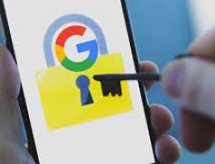
Las razones del bloqueo FRP
Aprender más:Cómo desbloquear un celular Motorola con PIN sin borrar nada>
¿Cómo desbloqueo un teléfono que está bloqueado por el bloqueo FRP?
Forma 1. Desbloqueo del bloqueo FRP mediante software especializado
Si no sabes cómo desbloquear FRP y no tienes conocimientos técnicos, entonces puedes recurrir a una herramienta profesional y fiable de terceros, y aquí te recomiendo DoridKit, el software líder del sector.
DoridKit es una solución integral para dispositivos Android que ofrece numerosas funcionalidades para optimizar y reparar tu teléfono. Descárgatelo ahora y pruébalo gratis.
Descargar Gratis(Win) Funciona en todos Windows Descargar Gratis(Mac) Funciona en todos Mac
Descargar GratisPara Win & Mac
Entre sus ventajas, destaca por:
- Recuperación de datos perdidos: Alta tasa de éxito, incluso sin root.
- Desbloqueo de pantalla sin root: Elimina cualquier tipo de bloqueo de pantalla.
- Reinstalación del sistema: Soluciona problemas complejos del sistema operativo.
- Gestión de datos: Permite administrar hasta 13 tipos de datos de Android.
- Actualizaciones seguras: Se actualiza regularmente para ofrecer la mejor seguridad.
Paso 1: Descargar y abrir DoridKit.
Paso 2: Haz clic en Derivación de FRP en la página de inicio para empezar a desbloquear FRP.
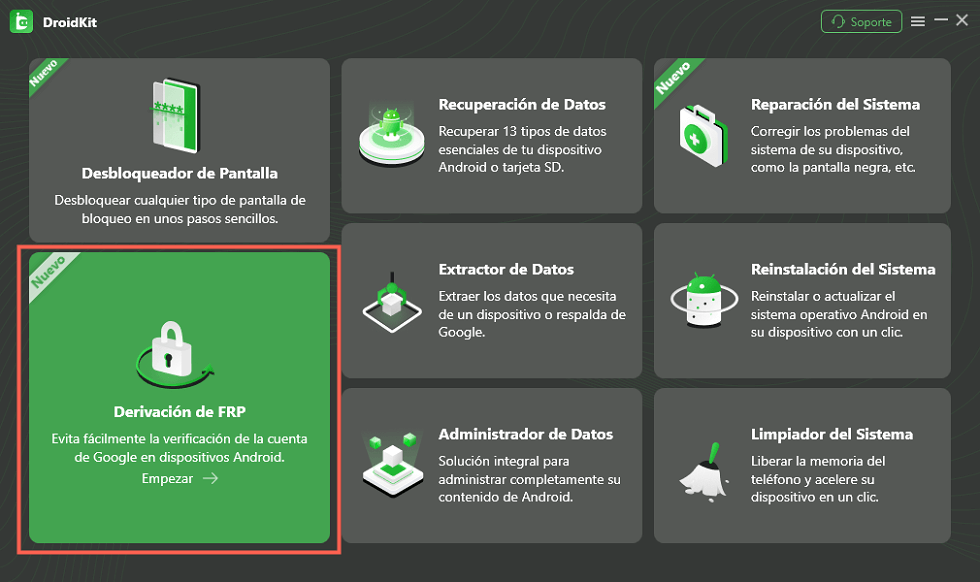
Selecciona Derivación de FRP
Paso 3: Conecta tu dispositivo al PC y pulsa el botón Empezar.
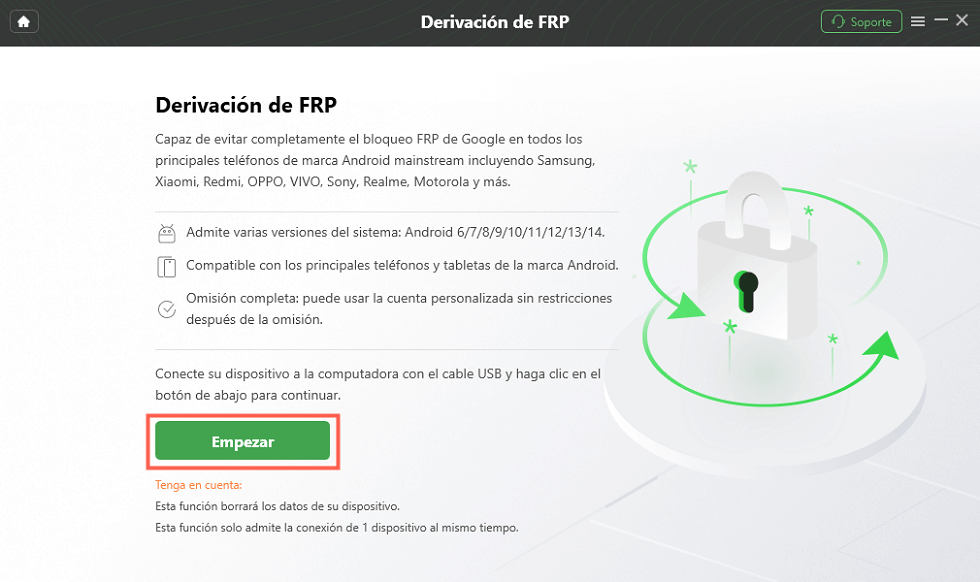
Haz clic en Empezar y empezar a bypass el bloqueo FRP
Paso 4: Espere a que el DroidKit termine de prepararse, después de lo cual haga clic en Empezar a omitir.
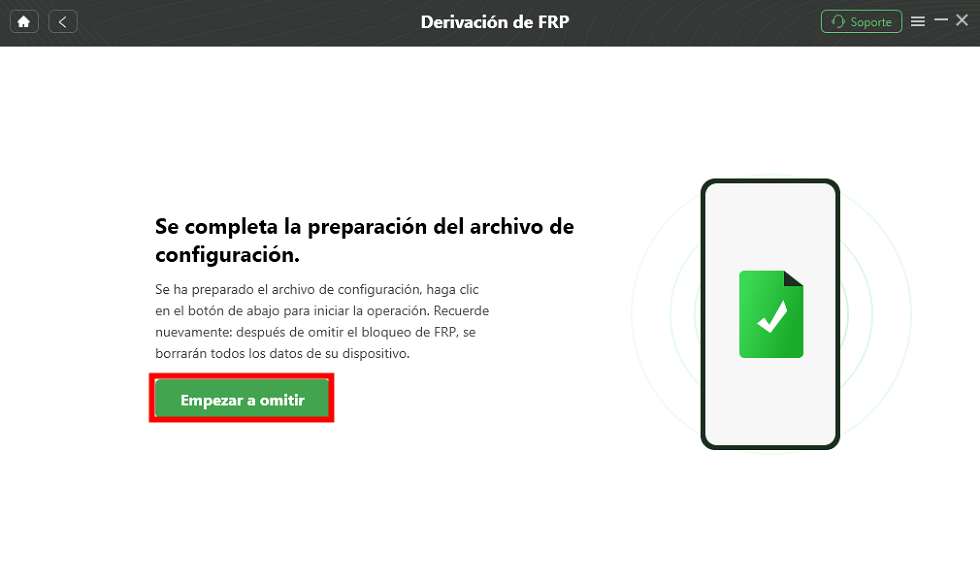
Haz clic en el botón Empezar
Paso 5: Sigue los pasos que aparecen en pantalla para entrar en modo recuperación y selecciona el Android de tu dispositivo y pulsa sobre Siguiente.
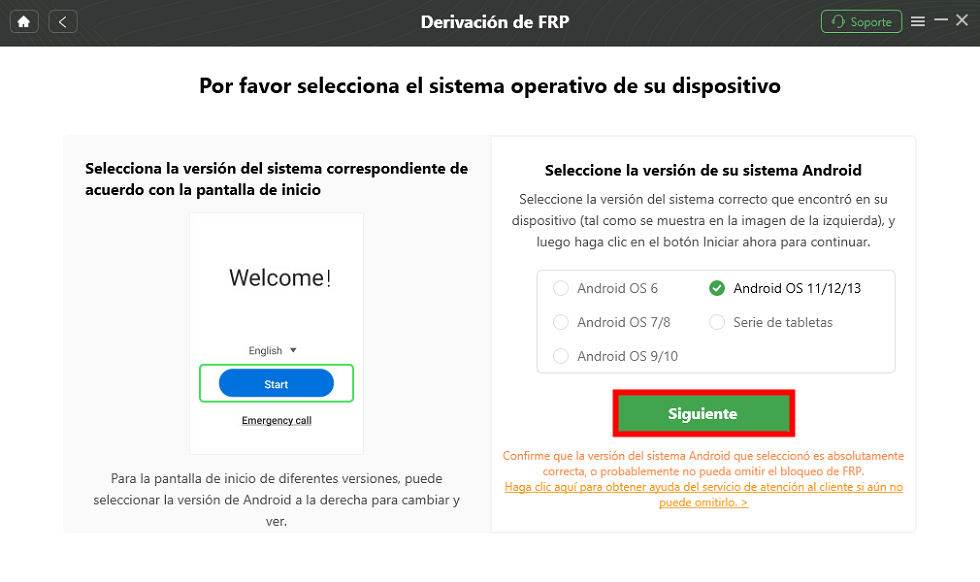
Seleccione la versión del sistema del dispositivo para omitir la cuenta de Google después de hacer un hard reset
Paso 6: Siga las instrucciones en pantalla para limpiar la partición de caché. Una vez completado, el dispositivo se reiniciará, indicando que el bloqueo FRP ha sido eliminado exitosamente.
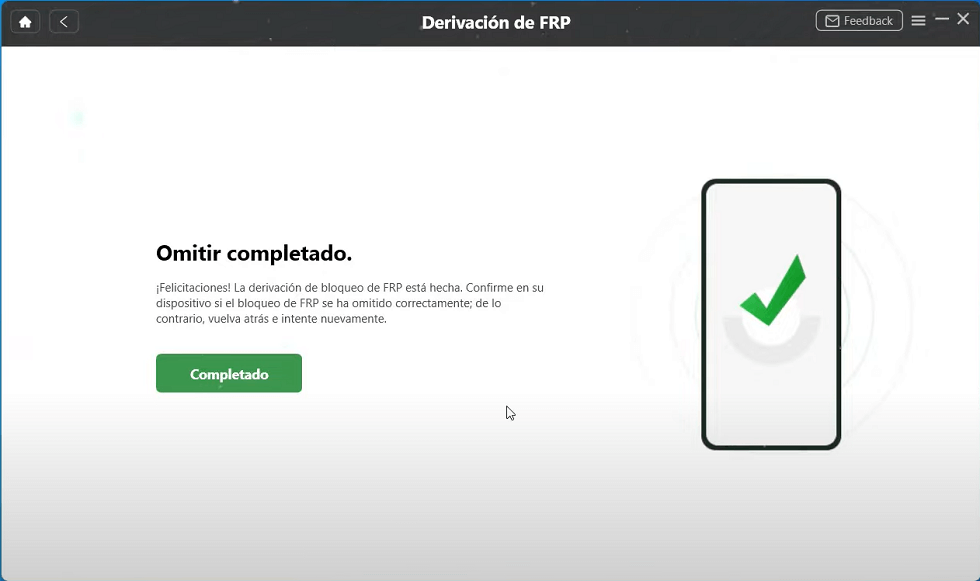
Bypass FRP completo
Forma 2. Binario personalizado bloqueado por FRP lock, obligar a reiniciar el dispositivo para resolver
De hecho, la mayoría de los problemas relacionados con Android se pueden solucionar forzando el reinicio del dispositivo, incluyendo por supuesto el problema de el binario personalizado bloqueado por FRP lock.
Paso 1: Mantenga pulsados los botones de encendido y bajar volumen en el borde del dispositivo durante 5-7 segundos.
Paso 2: Espere a que el dispositivo se reinicie.
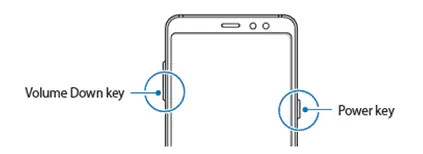
Reiniciar el dispositivo Android
Conclusión
Desbloquear un binario personalizado bloqueado por FRP lock puede parecer complejo, pero con las herramientas y métodos adecuados, como DroidKit, puedes recuperar el acceso a tu dispositivo de manera segura y eficiente. Considera descargar DroidKit para enfrentar este desafío con la mejor solución del mercado.
Descargar Gratis(Win) Funciona en todos Windows Descargar Gratis(Mac) Funciona en todos Mac
Descargar GratisPara Win & Mac
Producto-relacionado preguntas? Contacta nuestro equipo de soporte para soluciones rápidas >

